Hard reset Apple iPhone 14 Plus
Comment faire un hard reset du Apple iPhone 14 Plus
Si votre Apple iPhone 14 Plus ne s'allume pas, il ne réagit pas, il affiche un message d'erreur à l'allumage ou vous souhaitez le vendre, le donner ou l'apporter en réparation et vous voulez vous assurer que tout le contenu stocké dans sa mémoire interne de 128 GB, 256 GB, 512 GB est effacé, vous devrez forcer sa restauration.
Forcer la restauration ou effectuer une "réinitialisation matérielle" est une méthode drastique qui peut être utilisée lorsque les paramètres du iPhone 14 Plus ne sont pas accessibles, soit parce que le mot de passe a été oublié, soit parce que le système d'exploitation est corrompu.
Si vous pouvez accéder aux paramètres de votre iPhone 14 Plus et que vous souhaitez effectuer une restauration, il est préférable de le faire en utilisant la méthode “Réinitialiser”, sinon continuez à lire pour voir étape par étape comment forcer la réinitialisation, formater ou faire un “hard reset”.
Cette procédure efface tout le contenu stocké sur le iPhone 14 Plus donc si possible, vous devriez faire une copie de sauvegarde de vos données avant de poursuivre et dissocier Apple Watch de l'iPhone.
Tu devras :
- Un ordinateur Windows ou Mac.
- Un câble Lightning vers USB (de préférence le câble d'origine inclus dans le boitier iPhone 14 Plus).
- Le programme iTunes installé sur votre ordinateur Windows ou Mac.
- Vous devez avoir désactivé la « Localiser » sur l'iPhone 14 Plus.
- Faites une copie de sauvegarde sur iCloud ou sur votre ordinateur.
Temps estimé : 10 minutes.
1- Premier pas :
Tout d’abord, depuis un ordinateur Windows ou Mac, ouvrez iTunes, vérifiez que la dernière version du programme est installée.
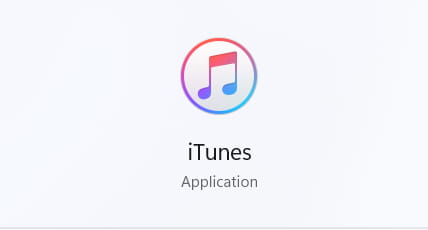
2- Deuxième pas :
Connectez l'Apple iPhone 14 Plus à l'ordinateur à l'aide du câble USB, il doit s'agir d'un câble permettant la transmission de données, de préférence le câble d'origine.

3- Troisième étape :
Votre iPhone 14 Plus vous demandera de saisir le mot de passe ou le code d'accès et iTunes pourra également vous informer que l'appareil va accéder aux informations sur l'iPhone.
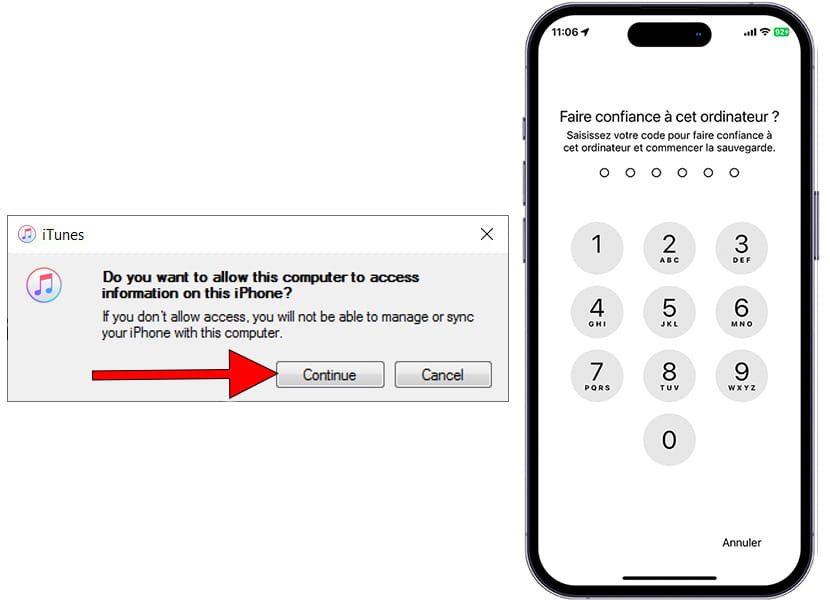
4- Quatrième étape :
Dans iTunes, l'icône de l'appareil affichée dans l'image suivante apparaîtra active, cliquez pour voir les fonctionnalités et options disponibles pour votre iPhone 14 Plus.
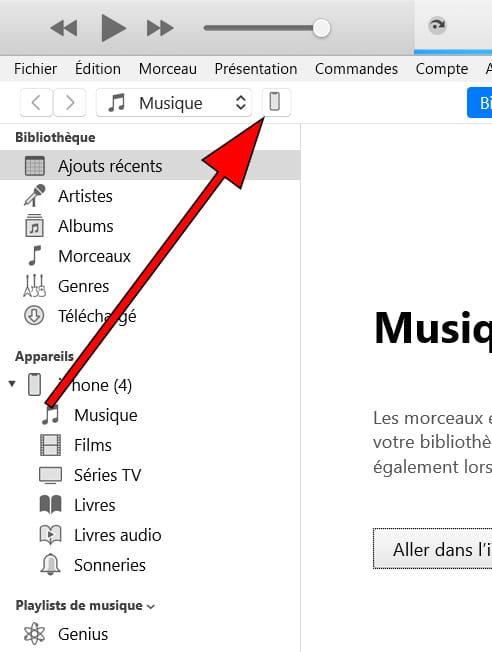
5- Cinquième étape :
Cliquez sur le bouton « Restaurer l'iPhone ».
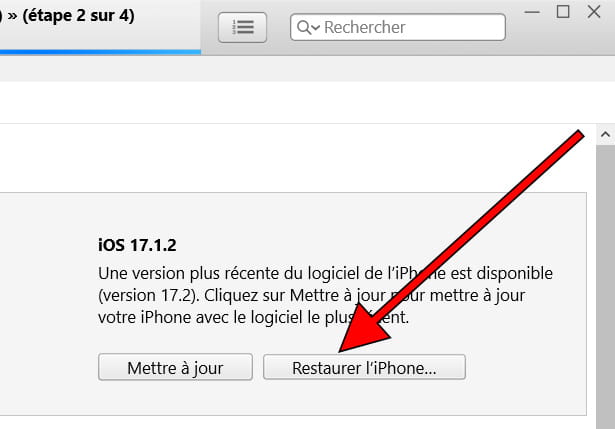
6- Sixième étape :
Si vous n'avez pas désactivé la « Localiser » sur l'iPhone 14 Plus , il est temps de la désactiver, pour cela allez dans Paramètres > Appuyez sur votre nom en haut de l'écran > Localiser > désactivez « Localiser ». Il demandera le mot de passe iCloud pour pouvoir désactiver le service « Localiser » sur l'iPhone. Appuyez à nouveau sur « Restaurer l'iPhone ».
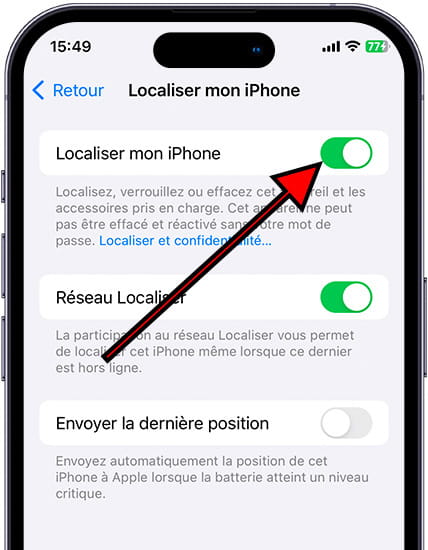
7- Septième étape :
Si vous n'avez pas effectué de sauvegarde des paramètres et des données de l'iPhone 14 Plus, un message apparaîtra vous demandant si vous souhaitez faire la sauvegarde avant de restaurer l'appareil, il est important de faire une sauvegarde pour éviter de perdre toutes les photos, documents, conversations , les mots de passe du trousseau et les informations que vous avez stockées sur l’iPhone 14 Plus.
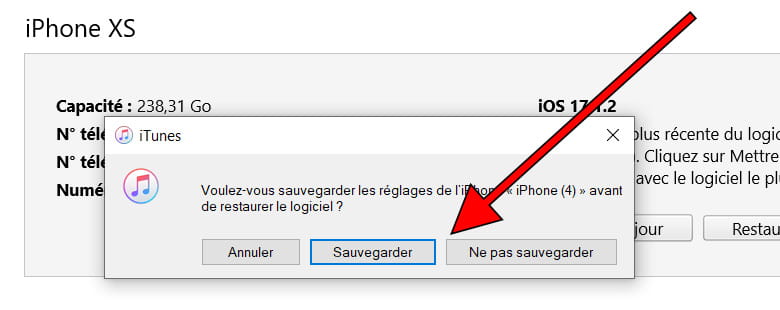
8- 8ème étape :
Un message de confirmation apparaîtra pour éviter de formater et de supprimer toutes les informations de votre iPhone 14 Plus sans pouvoir le récupérer à nouveau. Si vous êtes sûr de faire une restauration ou une réinitialisation matérielle, cliquez sur « Restaurer ».
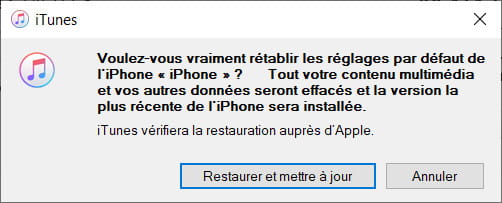
L'iPhone 14 Plus mettra plusieurs minutes pour effacer tout son contenu et revenir à l'état d'usine, il redémarrera et vous pourrez le configurer à nouveau comme s'il était neuf.







